文書を縦に分割して2列以上に配置することを「段組み(だんくみ)」といいます。
通常の編集ウインドウは「一段組み」の段組みですが、2列であれば二段組み、3列であれば三段組みとなります。
ページを縦に分割すると、1行あたりの文字数が少なくなるので、読みやすくなります。また、横長の用紙に印刷するような場合にも、段組みの編集をすることが多いです。
段組みの設定方法
「レイアウト」ツールバーの「段組み」ボタンをクリックして、メニューから設定したい「段組み」を選択します。
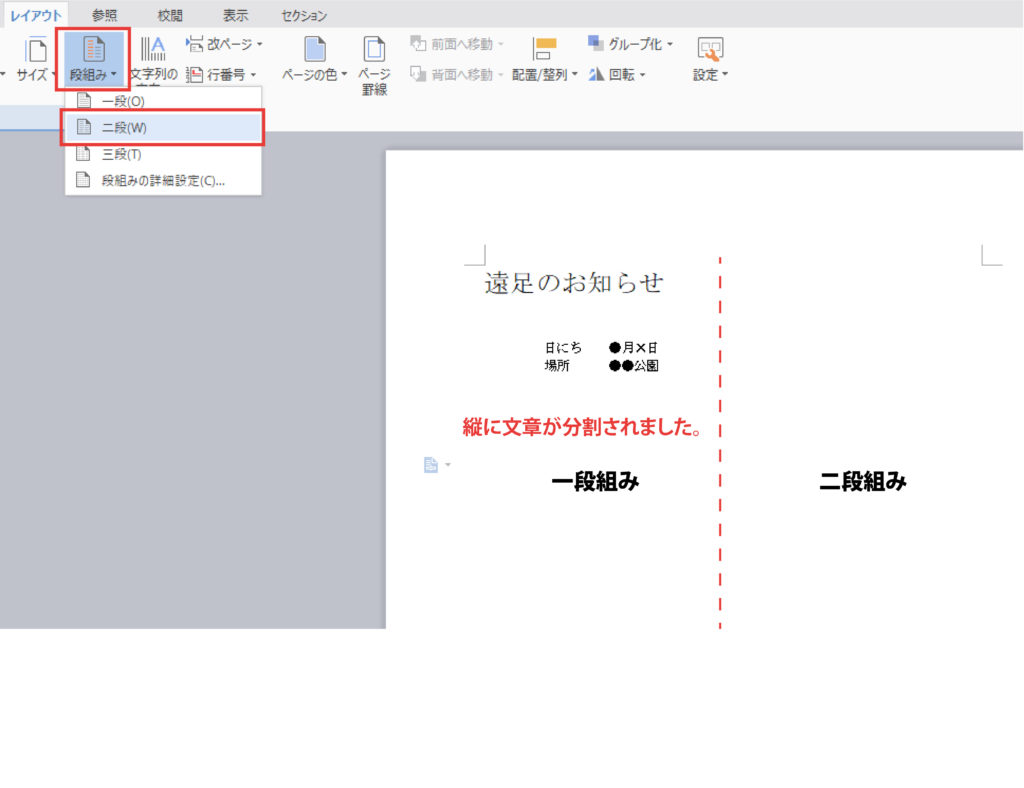
段組みの範囲を指定する
≪セクション全体の段組み≫
テキストを選択していない状態で段組みの操作を行なうと、編集中のページを含む全体が指定した段組みになります。
≪選択範囲の段組み≫
テキス卜の範囲を選択してから段組みの操作を行なうと、選択範囲のみが段組みになります。
この操作方法では、同じページ内に異なる段組みを設定できます。
段組みの設定を変更する
「段組み」ボタンのメニューから、「段組みの詳細設定」をクリックすると、「段組み」ダイアログでいろいろな段組みを設定できます。
たとえば、「段数」の数値を増やせば、4段以上の段組みにすることもできます。

文書全体を同じ段組みにする場合は、「設定対象」のプルダウンメニューから「文書全体」を選択します。
準備ができたら、「OK」ボタンをクリックします。





-336x216.jpg)











